HP Officejet H470の取扱説明書・マニュアル [全187ページ 4.71MB]
c01272592.pdf
http://h10032.www1.hp.com/.../c01272592.pdf - 4.71MB
- キャッシュ
47061view
187page / 4.71MB
4.[パスキーの変更] をクリックします。[PIN コードの変更] ダイアログ ボックスが表示されます。5.新しいパスキーを入力します。6.新しいパスキーを [新しいパスキーの確認] ボックスに入力します。7.[OK] をクリックします。PIN コードが変更されます。デバイスの PIN コードを変更するには (Mac OS)1.USB ケーブルを使用してデバイスをコンピュータに接続します。2.HP プリンタ ユーティリティを開きます。詳細については、HP プリンタ ユーティリティ (Mac OS) を参照してください。3.[Bluetooth の設定] パネルをクリックします。4.[PIN コードの変更] ボタンをクリックします。[PIN コードの変更] ダイアログ ボックスが表示されます。5.新しい PIN コードを入力します。デフォルトの PIN コードは「0000」(4 つのゼロ)です。6.新しい PIN コードをもう一度入力します。7.[今すぐ適用] をクリックします。PIN コードが変更されます。デバイス アクセスのリセット次の手順は、デバイスのメモリからすべてのボンディングされているデバイスをクリアします。デバイス アクセスをリセットするには (Windows)1.ツールボックスを開きます。詳細については、 ツールボックス (Windows) を参照してください。2.[Bluetooth 設定の構成] タブをクリックします。3.[デバイス アクセスのリセット] ボタンをクリックします。警告ダイアログ ボックスが表示されます。4.[OK] をクリックして、警告ダイアログ ボックスを閉じます。Bluetooth ワイヤレス接続95
参考になったと評価
 56人が参考になったと評価しています。
56人が参考になったと評価しています。








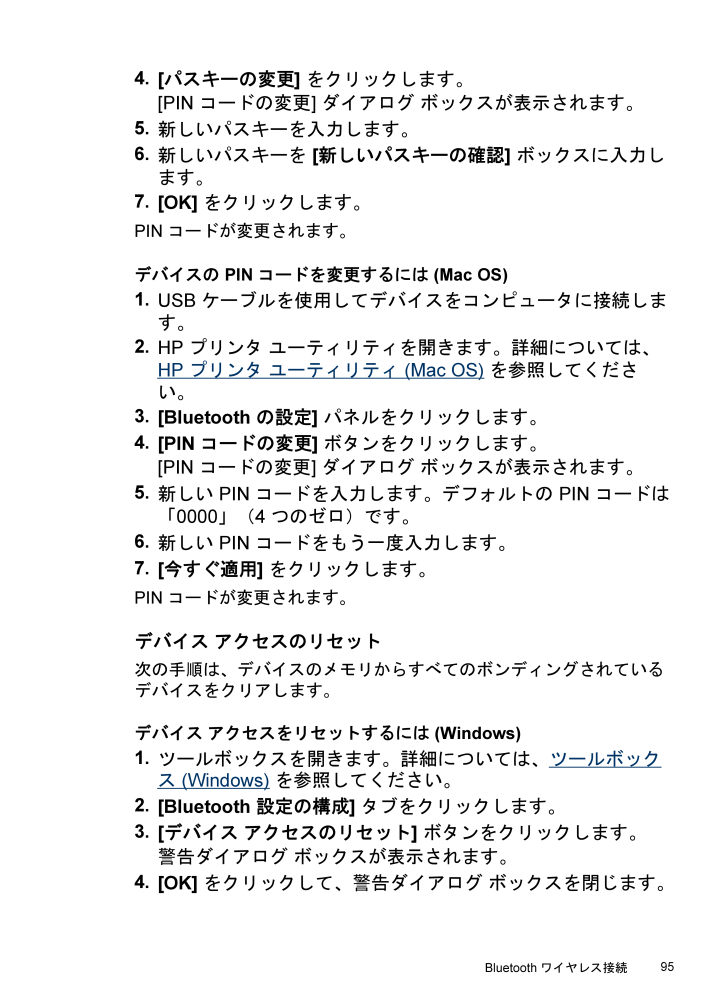
 56人が参考になったと評価しています。
56人が参考になったと評価しています。



